
Mark Lucas
0
4240
480
Windows Store je ústředním místem pro stahování a nákup webových aplikací a desktopového softwaru Desktop vs. Windows Store Apps: Co byste měli stáhnout? Aplikace pro stolní počítače a Windows Store: Které byste si měli stáhnout? V systémech Windows 10 a 8.1 můžete stahovat a instalovat aplikace pro počítače z webu, nebo můžete získat aplikaci z Windows Store. Zkoumáme rozdíly mezi stolními počítači a úložištěm… pro Windows 10. Máte problémy s otevíráním Obchodu nebo jedné z vašich aplikací? Nebojte se, toto je běžný problém a my jsme zaokrouhlili kroky, které vám pomohou vyřešit problém.
Mnoho chyb, se kterými se můžete setkat, vám při nasměrování k řešení nepomůže. Ve skutečnosti získání konkrétní chyby neznamená, že existuje konkrétní řešení. Proto doporučujeme projít tento seznam, dokud nebude váš problém vyřešen.
Pokud s námi chcete sdílet své vlastní opravy, dejte nám prosím vědět v sekci komentářů níže.
1. Obnovte obchod a aplikace
Mnoho problémů s Windows Store a jeho aplikacemi lze vyřešit jejich resetováním. Když se Windows 10 poprvé spustil, neexistoval způsob, jak to provést ve standardním uživatelském rozhraní. Společnost Microsoft to však napravila pomocí funkcí Aktualizace výročí 9 Windows 10, které se vám budou líbit 9 Funkce Aktualizace systému Windows 10, které se vám budou líbit Jste stále na plotě ohledně aktualizace Windows 10 Anniversary? Shrnuli jsme nejdůležitější nové funkce. Pokud jste již upgradovali, nezapomeňte vyzkoušet všechny. a nyní můžete resetovat aplikace v rámci systémových nastavení.
Nejprve zavřete Obchod a / nebo otevřenou aplikaci. lis Klávesa Windows + I otevřete Nastavení a přejděte na Systém> Aplikace a funkce. Klikněte na aplikaci, která problém způsobuje (všimněte si toho Obchod je klasifikována jako aplikace) a poté klikněte na Pokročilé možnosti.
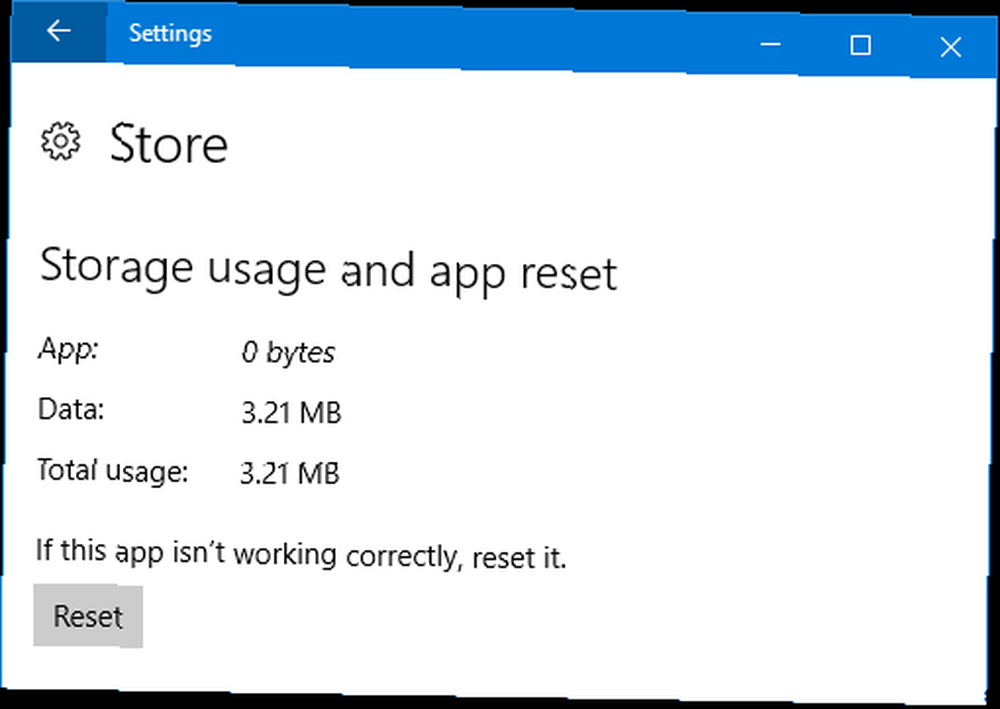
Nyní klikněte Reset. Zobrazí se upozornění, které vás upozorní na to, že při procesu budou smazána data aplikace, včetně předvoleb a přihlašovacích údajů. Klikněte na Reset znovu. Za tlačítkem se pak zobrazí zaškrtnutí, které ukáže, že je dokončeno.
Nakonec otevřete problematickou aplikaci a podívejte se, zda byla vaše chyba vyřešena. Pokud ne, zkuste některé z níže uvedených metod.
2. Poradce při potížích s aplikací Windows Store Apps
Ať už máte s aplikací jakýkoli problém, vyplatí se spustit vestavěný nástroj pro odstraňování problémů. Najděte svůj problém v tomto seznamu a vyberte jeden z 13 nástrojů pro odstraňování problémů a opravu systému Windows 10. a zjistěte, zda problém dokáže určit a automaticky jej opravit..
Nejprve proveďte vyhledávání systému odstraňování problémů a vyberte příslušný výsledek. Poté klikněte na Zobrazit vše z nabídky vlevo. V seznamu klikněte na Aplikace Windows Store.
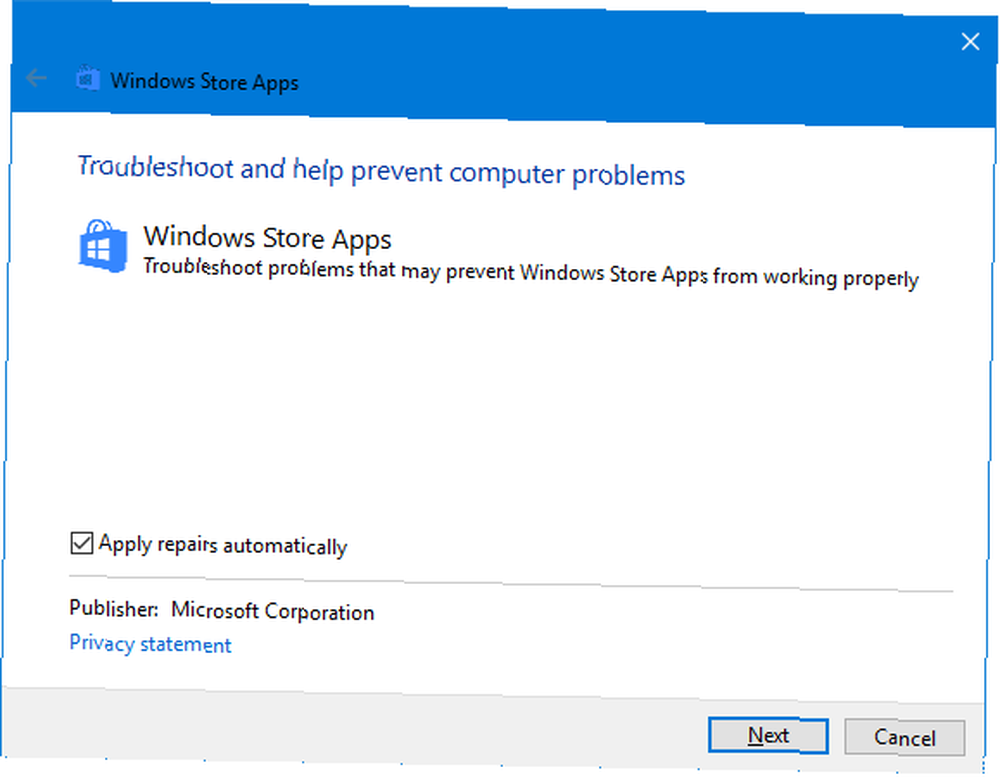
Otevře se nové okno. Klikněte na Pokročilý a zajistit Aplikujte opravy automaticky je zaškrtnuto. Klikněte na další. Poradce při potížích se pokusí zjistit jakékoli problémy a poskytne vám řešení.
Nakonec vám buď řekneme, že byly provedeny opravy nebo že řešení problémů nedokázalo problém identifikovat. Klikněte na Zobrazit podrobné informace pokud se chcete dozvědět více o tom, co mohlo nebo nemusí být opraveno.
3. Zkontrolujte své časové pásmo
Bude to znít divně, ale pokud nemáte ve svém systému nastaveno správné časové pásmo, může to způsobit, že se obchod neotevře. Zkontrolovat, klikněte pravým tlačítkem myši čas na hlavním panelu a vyberte Upravte datum / čas.
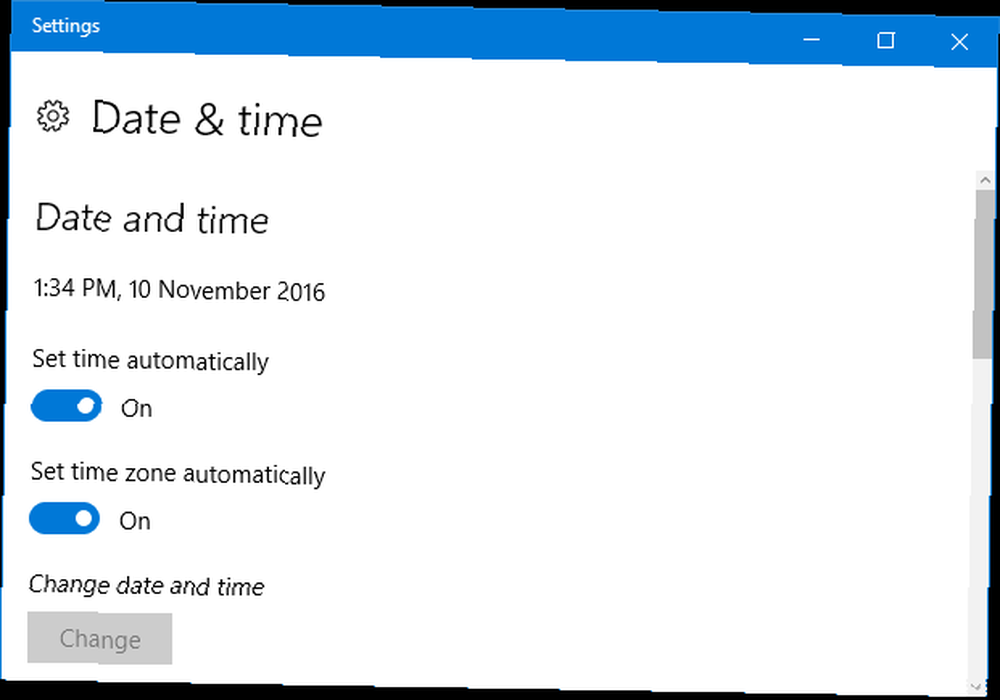
Doporučuje se posunout oba Nastavit čas automaticky a Automaticky nastavit časové pásmo na Na takže systém to zvládne sám. Pokud se však nezobrazuje správný čas, posuňte oba k Vypnuto a klikněte Změna. To vám umožní ručně nastavit čas. Uložte všechny své změny a zkuste obchod znovu otevřít.
4. Přeinstalujte a znovu zaregistrujte aplikace
Toto je řešení, které dokáže vyřešit všechny druhy problémů, včetně chyb “Tuto aplikaci nelze otevřít” a “Vaše zkušební doba pro tuto aplikaci vypršela. Chcete-li zakoupit plnou aplikaci, navštivte Windows Store.”
Následující příkaz přeinstaluje a znovu zaregistruje všechny aplikace ve všech uživatelských účtech. Upozorňujeme však, že aplikace, které jste dříve odebrali, nebude znovu nainstalována.
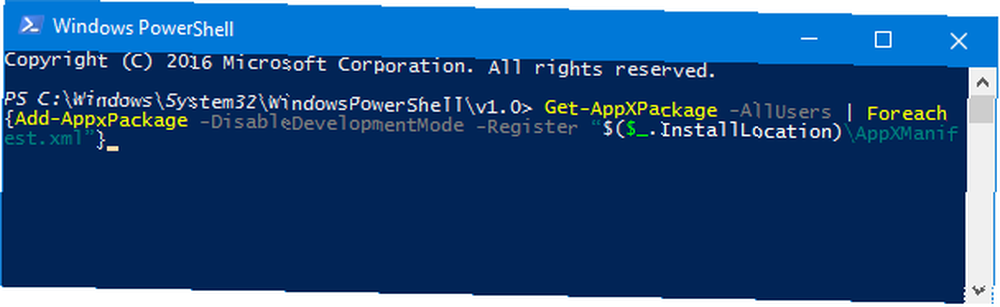
Nejprve proveďte vyhledávání systému powerhell. Pak klikněte pravým tlačítkem myši relevantní výsledek a vyberte Spustit jako administrátor. Klikněte na Ano na výzvu UAC.
Zkopírujte příkaz níže a poté jej vložte do PowerShell Ctrl + V. Poté stiskněte Vstoupit.
Get-AppXPackage -AllUsers | Foreach Add-AppxPackage -DisableDevelopmentMode -Register "$ ($ _. InstallLocation) \ AppXManifest.xml"Proces bude spuštěn. Po dokončení otevřete problematické aplikace ještě jednou a měly by fungovat podle očekávání.
5. Vymažte mezipaměť úložiště
Vymazání mezipaměti pro obchod může vyřešit různé problémy, často problémy spojené s instalací nebo aktualizací aplikací.
Pro výchozí aplikace
Pomocí tohoto postupu vymažte mezipaměť pro výchozí aplikace poskytované společností Microsoft. Je to jednoduché a nezměníte nastavení účtu ani neodstraní žádnou z vašich aplikací.
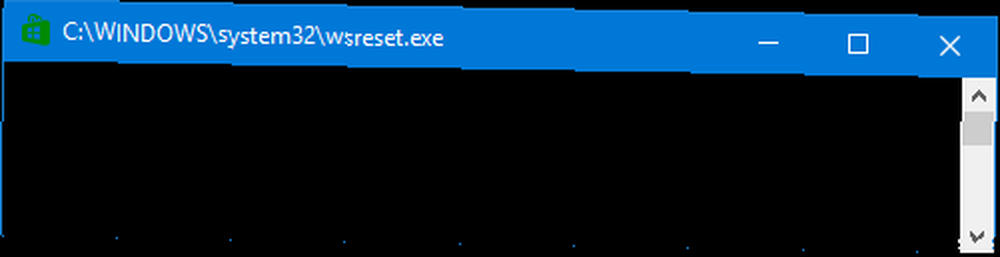
lis Klávesa Windows + R otevřete Spustit a zadat wsreset.exe a klikněte OK. Otevře se okno příkazového řádku, v němž není napsáno nic. Nebojte se, je to úmyslné. Okno se automaticky zavře po dokončení procesu, kdy uvidíte, zda je váš problém vyřešen.
Pro aplikace třetích stran
Pokud máte potíže s aplikacemi třetích stran, jako jsou ty, které jste si stáhli z Obchodu, použijte tento postup.
lis Klávesa Windows + X a vyberte Příkazový řádek (správce). Zadejte následující příkaz:
wmic useraccount získat jméno, sidTím získáte seznam všech uživatelských účtů ve vašem systému a jejich příslušných bezpečnostních identifikátorů (SID). Poznamenejte si SID účtů, kde máte problémy s Obchodem nebo aplikacemi.
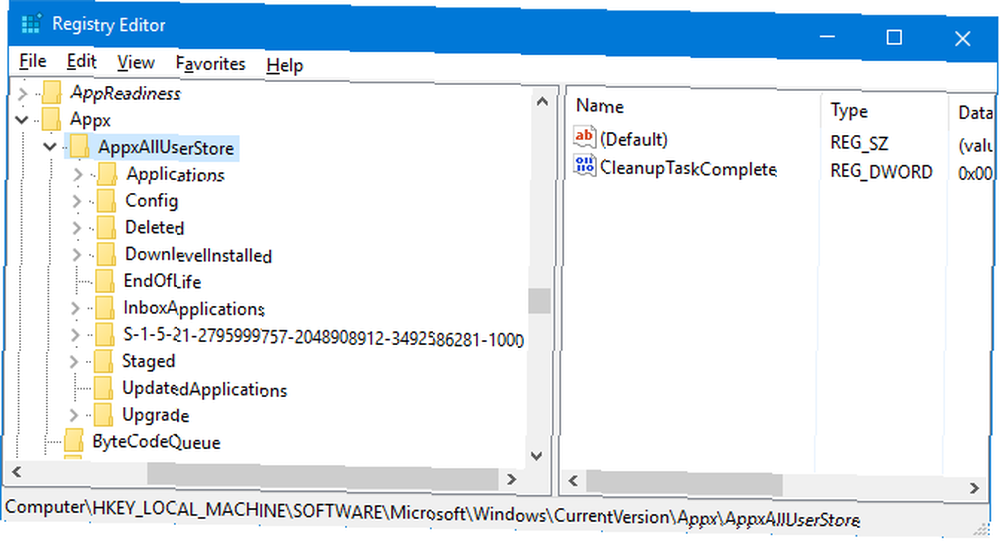
lis Klávesa Windows + R otevřete Run, vstup regedit a potom klikněte na OK. Tím se otevře Editor registru - postupujte opatrně, protože nesprávné úpravy v registru mohou být nebezpečné. Jak neplánovaně zapisovat do registru systému Windows Jak neplánovaně zapisovat do registru systému Windows Práce s registrem Windows? Vezměte na vědomí tyto tipy a bude mnohem méně pravděpodobné, že vám způsobí trvalé poškození počítače. . Pomocí navigace v levé složce přejděte na následující místo:
HKEY_LOCAL_MACHINE \ SOFTWARE \ Microsoft \ Windows \ CurrentVersion \ Appx \ AppxAllUserStoreV levém podokně, klikněte pravým tlačítkem myši na klíč SID, který jste si poznamenali dříve. Klikněte na Odstranit a pak Ano potvrdit. Nyní restartujte počítač a zjistěte, zda jsou problémy vyřešeny.
Obchod vyřešen
Snad jedno z výše uvedených řešení vyřešilo váš problém s Windows 10 Store nebo jeho aplikacemi. Pokud ne, můžete se podívat na vytvoření nového uživatelského účtu. Oprava problémů se systémem Windows vytvořením nového uživatelského účtu Oprava problémů se systémem Windows vytvořením nového uživatelského účtu Vyřešili jste problém se systémem Windows bezvýsledně? Vytvoření nového uživatelského účtu může být vaše poslední možnost. Je to složité, ale my vám ukážeme, jak to udělat správně. , což vám může pomoci vyřešit problémy se systémem Windows.
Pokud hledáte více tipů na Windows Store, podívejte se do našich průvodců, jak vyčistit aplikace Bloatware z vašeho systému. Už vás nebaví Bloatware? Jak očistit aplikace Windows 10 Store unavené z Bloatware? Jak očistit aplikace úložiště Windows 10 Pro Microsoft je Windows 10 automatem. Při budoucích aktualizacích bude v nabídce Start předinstalováno a propagováno více aplikací. Ukážeme vám, jak snadno odebrat předinstalované aplikace Windows Store. nebo jak naložit jakoukoli aplikaci ve Windows 10 Jak naložit aplikace na Windows 8 a 10 Jak naložit aplikace na Windows 8 a 10 Windows Store není jediným místem, kde můžete získat univerzální aplikace. Ukážeme vám, jak nainstalovat aplikace z externích zdrojů pomocí prostředí PowerShell nebo nabídky Nastavení. .
Pomohla tato řešení opravit vaši chybu? Máte vlastní kroky pro řešení problémů, které chcete sdílet?











